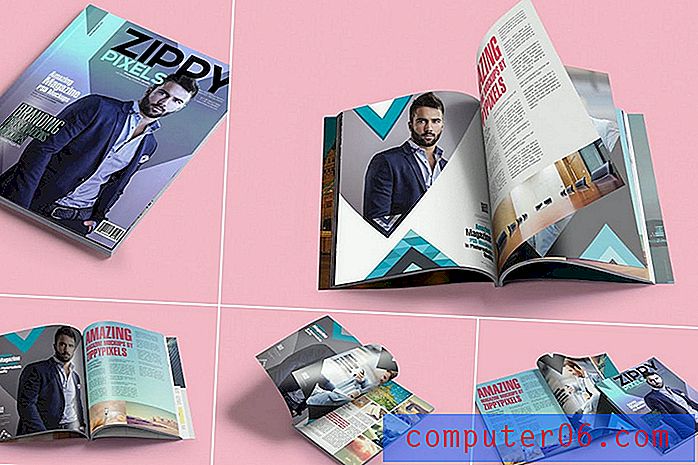내 iPhone SE의 텍스트가 왜 그렇게 큰가요?
iPhone에서 텍스트를 읽기가 어렵습니까? 일부 사용자에게는 기본 텍스트가 너무 작을 수 있기 때문에 종종 텍스트가 너무 커서 텍스트를 너무 많이 스 와이프하여 스크롤하여 모든 내용을 읽을 수도 있습니다. 다른 사람의 iPhone을 사용하고 동일한 문제가없는 경우 특히 눈에 becomes니다.
이것은 iPhone에서 텍스트 크기가 바뀌었기 때문일 수 있습니다. 장치에는 화면을보다 쉽게 읽을 수있는 몇 가지 옵션이 포함 된 내게 필요한 옵션 메뉴가 있으며 이러한 옵션 중 하나를 사용하면 텍스트 크기를 늘릴 수 있습니다. 텍스트가 너무 큰 경우 아래 자습서의 단계를 수행하면 텍스트 크기 설정을 찾을 위치를 표시하고 좀 더 관리하기 쉬운 것으로 줄이십시오.
iPhone SE에서 텍스트 크기를 줄이는 방법
이 기사의 단계는 iOS 10.3.2의 iPhone SE에서 수행되었습니다. 이 안내서는 iPhone의 텍스트 크기가 현재 매우 커서 더 작은 설정으로 줄이려는 것으로 가정합니다. 기본 글꼴 크기로 내려갈 필요는 없습니다. 여러 가지 글꼴 크기 옵션이 있으므로 가장 적합한 글꼴 크기를 선택할 수 있습니다.
1 단계 : 설정 아이콘을 터치합니다.

2 단계 : 일반 옵션을 선택하십시오.
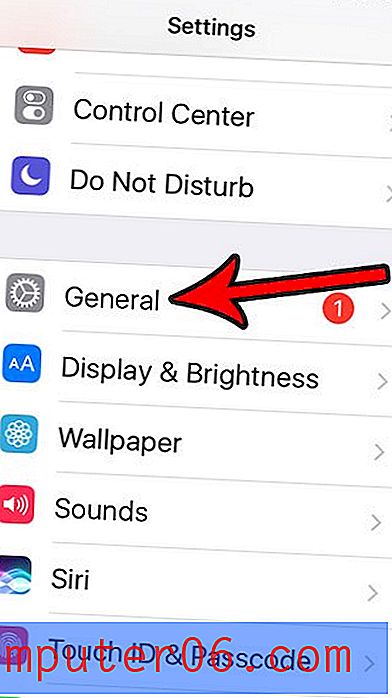
3 단계 : 접근성 메뉴를 선택합니다.
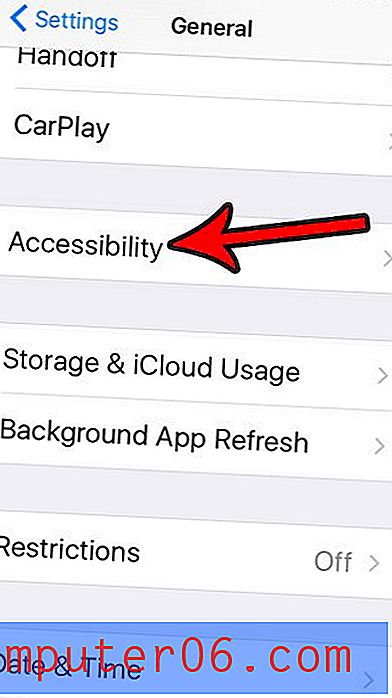
4 단계 : 아래로 스크롤하여 큰 텍스트 옵션을 터치합니다. 켜져 있다고 말해야합니다.

5 단계 : 글꼴 크기를 줄이려면 슬라이더를 왼쪽으로 이동하십시오. 더 큰 접근성 크기 를 끄도록 선택할 수도 있습니다.
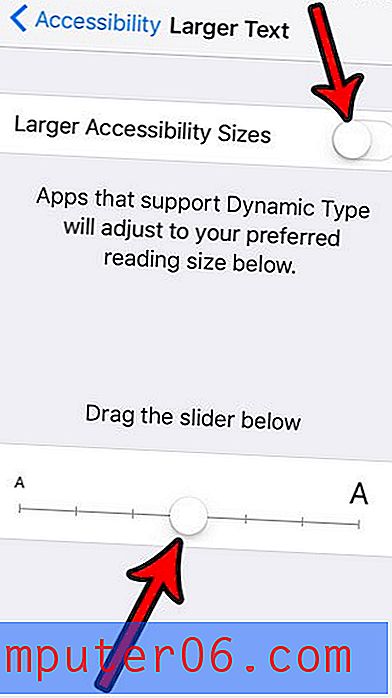
큰 텍스트로 인한 문제가 아니 었습니까? 줌 기능이 현재 활성화되어있을 수 있습니다. 손쉬운 사용 메뉴에서 다른 설정을 변경하여 iPhone에서 확대 / 축소 옵션을 끌 수 있습니다.